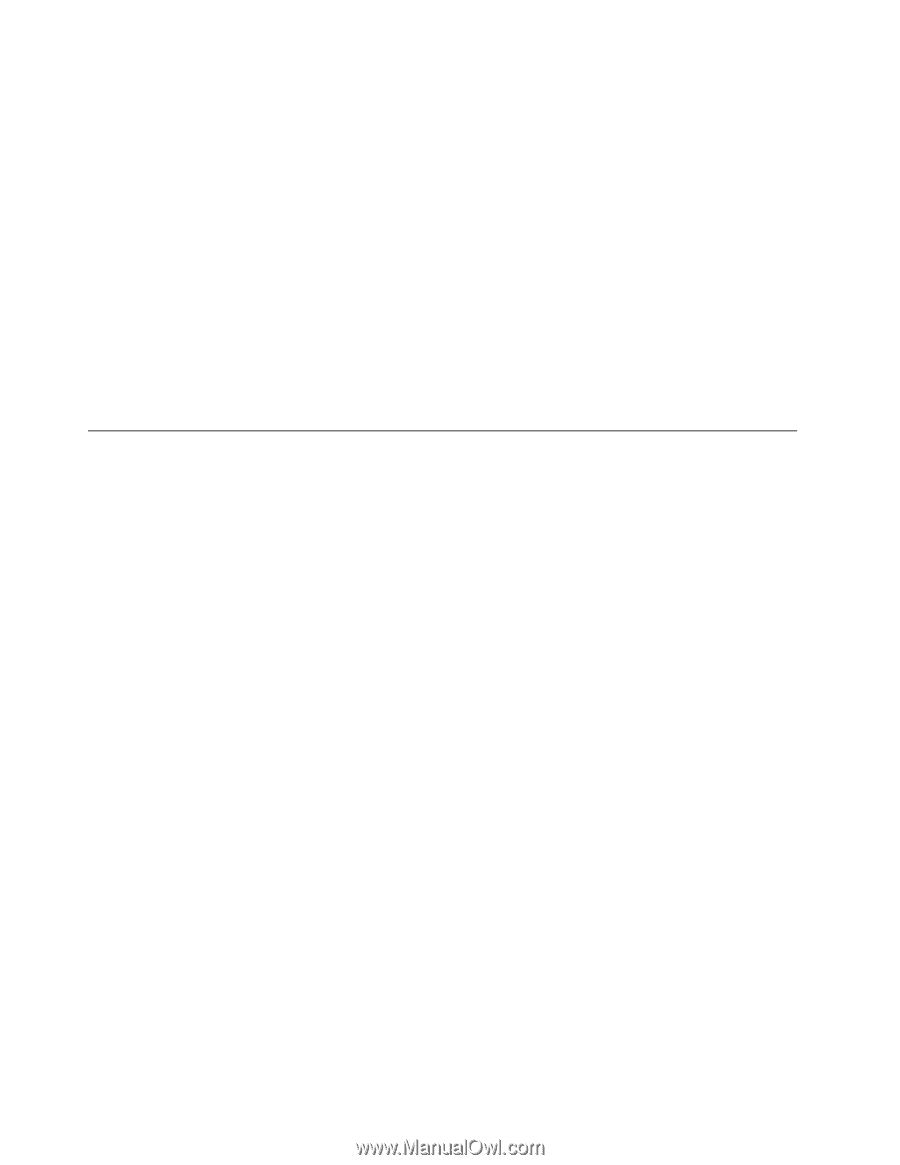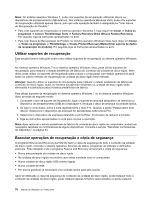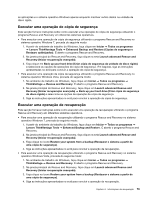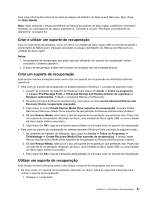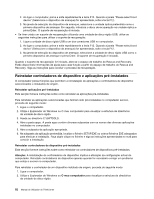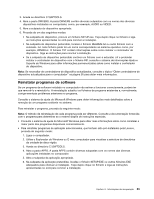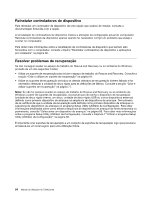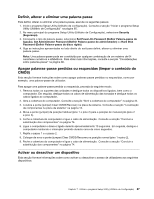Lenovo ThinkCentre M91 (Portuguese) User guide - Page 96
Reinstalar controladores de dispositivo e aplicações pré-instalados, instaladas no computador.
 |
View all Lenovo ThinkCentre M91 manuals
Add to My Manuals
Save this manual to your list of manuals |
Page 96 highlights
2. Ao ligar o computador, prima e solte repetidamente a tecla F12. Quando a janela "Please select boot device" (Seleccione o dispositivo de arranque) for apresentada, solte a tecla F12. 3. Na janela de selecção do dispositivo de arranque, seleccione a unidade óptica pretendida como o primeiro dispositivo de arranque. Em seguida, introduza o disco de recuperação na unidade óptica e prima Enter. O suporte de recuperação é iniciado. • Se tiver criado um suporte de recuperação utilizando uma unidade de disco rígido USB, utilize as seguintes instruções para utilizar o suporte de recuperação: 1. Ligue a unidade de disco rígido USB a um dos conectores USB no computador. 2. Ao ligar o computador, prima e solte repetidamente a tecla F12. Quando a janela "Please select boot device" (Seleccione o dispositivo de arranque) for apresentada, solte a tecla F12. 3. Na janela de selecção do dispositivo de arranque, seleccione a unidade de disco rígido USB como o primeiro dispositivo de arranque e prima Enter. O suporte de recuperação é iniciado. Quando o suporte de recuperação for iniciado, abre-se o espaço de trabalho do Rescue and Recovery. Estão disponíveis informações de ajuda para cada função a partir do espaço de trabalho do Rescue and Recovery. Siga as instruções para concluir o processo de recuperação. Reinstalar controladores de dispositivo e aplicações pré-instalados O computador possui funções que permitem a reinstalação de aplicações e controladores de dispositivo seleccionados e instalados de origem. Reinstalar aplicações pré-instaladas Esta secção fornece instruções sobre como reinstalar as aplicações pré-instaladas. Para reinstalar as aplicações seleccionadas que tenham sido pré-instaladas no computador Lenovo, proceda do seguinte modo: 1. Ligue o computador. 2. Utilize o Explorador do Windows ou O meu computador para visualizar a estrutura de directórios da unidade de disco rígido. 3. Aceda ao directório C:\SWTOOLS. 4. Abra a pasta apps. A pasta apps contém diversas subpastas com os nomes das diversas aplicações instaladas no computador. 5. Abra a subpasta da aplicação apropriada. 6. Na subpasta da aplicação pretendida, localize o ficheiro SETUP.EXE ou outros ficheiros EXE adequados para efectuar a instalação. Faça duplo clique no ficheiro e siga as instruções apresentadas no ecrã para concluir a instalação. Reinstalar controladores de dispositivo pré-instalados Esta secção fornece instruções sobre como reinstalar os controladores de dispositivos pré-instalados. Atenção: A reinstalação de controladores de dispositivo implica a alteração da configuração actual do computador. Reinstale controladores de dispositivo apenas quando for necessário corrigir um problema que esteja a ocorrer no computador. Para reinstalar o controlador de um dispositivo instalado de origem, proceda do seguinte modo: 1. Ligue o computador. 2. Utilize o Explorador do Windows ou O meu computador para visualizar a estrutura de directórios da unidade de disco rígido. 82 Manual do Utilizador do ThinkCentre